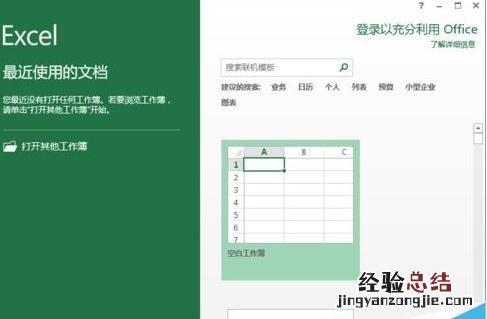
Excel生成序列数字的步骤
一、在电脑桌面的Excel2013工作簿程序图标上双击鼠标左键,将其打开运行 。点击“空白工作簿”,新建一个空白工作簿文件 。如图所示;
二、在工作表中,选中A1单元格,在里面输入数字“1”,然后按住键盘的Shift键,鼠标再点击A10单元格 , 这样就选中了A1:A10单元格 。如图所示;
三、所需要的单元格选中之后 , 点击“开始”菜单选项卡中“编辑”分组区域的“填充”按钮选项 。如图所示;
四、在弹出“填充”的菜单列表选项中,选择“系列”选项并点击它 。如图所示;
五、点击“系列”选项后,这个时候会弹出“序列”对话窗口 。如图所示;
六、在打开的序列对话框中,把“序列产生在”中的行改成列 。类型选择“等差序列”,那么步长值就会指向公差 。如图所示;
【excel怎么生成序列数字格式 Excel怎么生成序列数字】










